
En ny funktion i macOS Sierra giver dig mulighed for at synkroniserefiler fra dit skrivebord og mappen Dokumenter til iCloud, så du kan få adgang til dem på alle dine enheder. Hvis du dog gik for at deaktivere denne funktion, vil den slette dem fra din computer. Frygt dog ikke: disse filer findes stadig. De blev simpelthen fjernet fra skrivebordet og Dokumenter-mappen og blev efterladt i iCloud Drive.
Disse filer gemmes to forskellige steder: På dit skrivebord (eller i mappen Dokumenter) og i iCloud Drive. Sletning af en fil fra skrivebordet eller dokumenter slettes også den kopi, der er gemt i iCloud Drive.
Når du deaktiverer desktop og Documents iCloud Drive-synkronisering, fjerner macOS imidlertid automatisk filerne fra disse to placeringer og kun opbevar dem i iCloud Drive. Dette virker lidt baglæns på, hvordan det skal fungere, så hvis du overvejer at deaktivere denne funktion, så er du, hvordan du får dine filer tilbage til skrivebordet og mappen Dokumenter.
For at få adgang til denne indstilling skal du åbne Systemindstillinger og derefter klikke på “iCloud”.
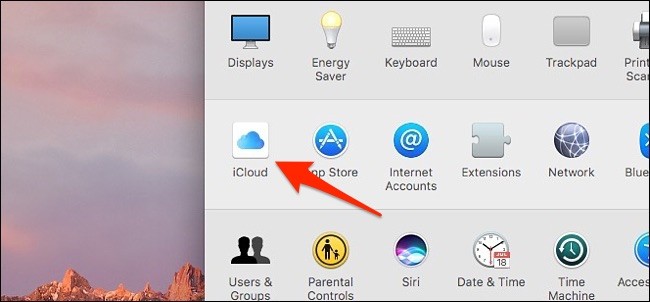
Til højre for “iCloud Drive” skal du klikke på “Indstillinger”.

Fjern markeringen i afkrydsningsfeltet ud for “Mapper til skrivebord og dokumenter”

Du får en pop-up-advarsel om, at disse filer kun gemmes i iCloud Drive, hvis du deaktiverer synkronisering af desktop og dokumenter. Gå videre og klik på "Sluk".

Filer på dit skrivebord og i dine dokumentermappen fjernes og placeres i iCloud Drive, som automatisk åbnes, når du har klikket på "Sluk", så disse filer faktisk ikke forsvinder og bliver slettet, men blot flyttes udelukkende til iCloud Drive.
Åbn derefter mappen iCloud Drive på din Mac, så ser du to mapper kaldet "Desktop" og "Documents". Der er hvor dine filer forsvandt til.

Åbn hver mappe op, og træk og slip enten filerne til dit skrivebord, mens du holder Kommandotasten nede, eller kopierer og indsætter dem, og slet derefter dem, der stadig er gemt i iCloud Drive.

Igen er det lidt underligt at macOSfjerner automatisk filerne fra dit skrivebord og mappen Dokumenter og placerer dem kun i iCloud Drive. De fleste brugere ville tro, at når deaktivering af iCloud Drive synkronisering af deres filer faktisk ville blive fjernet fra iCloud Drive og flyttet til deres desktop og Dokumenter-mappe for at blive gemt lokalt, men det er faktisk omvendt ... af en eller anden underlig grund.








